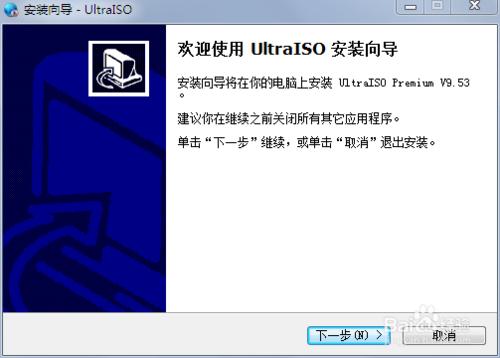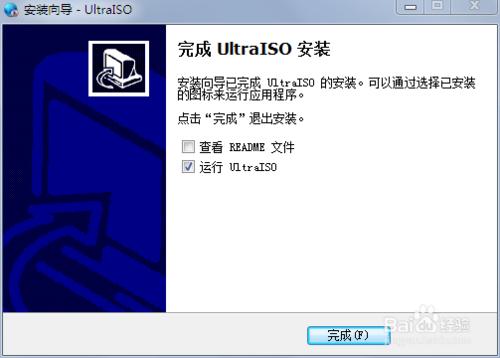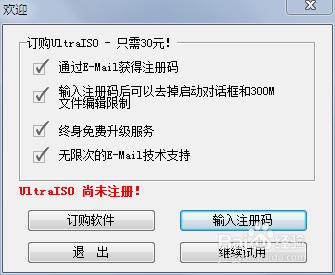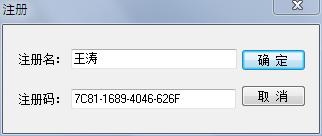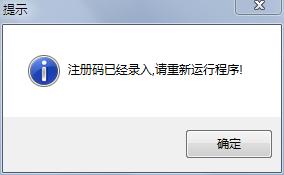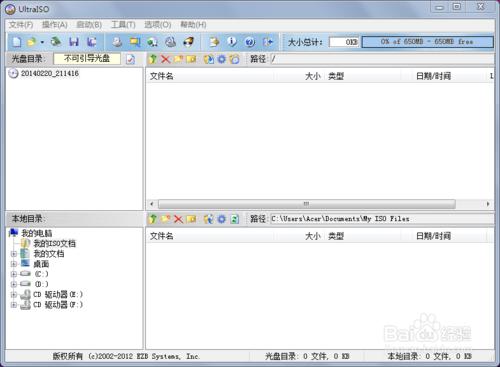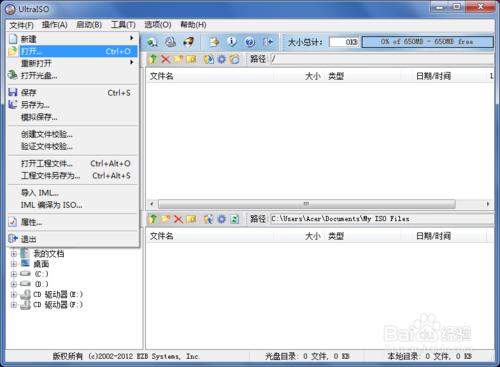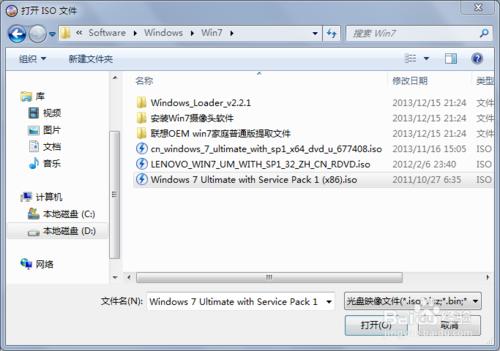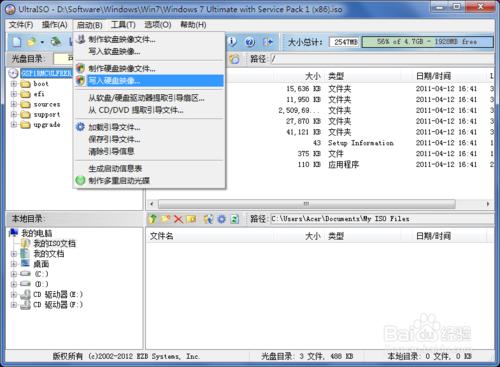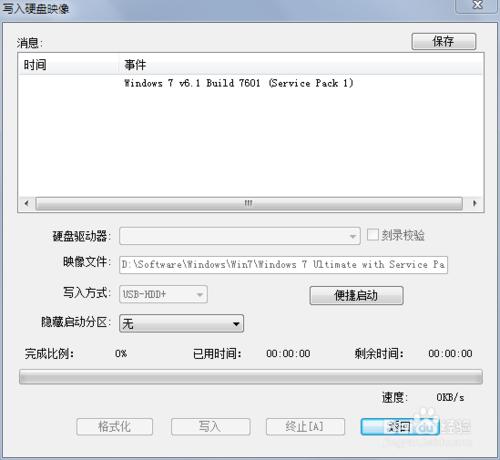隨著網路的發達,很多網友也都從網站或論壇上找到了原版系統,既可以保證功能沒被閹割,還確保系統的安全。但是如何把原版系統製作成一個啟動盤用來裝系統呢?下面我就演示一下,大神可跳過,新手可參考。
工具/原料
軟體UltraISO
原版系統映象檔案
方法/步驟
首先下載UltraISO軟體,雙擊開啟安裝,點選“下一步”,如圖所示:
安裝完成後,點選“完成”,如圖所示。軟體自動開啟。
開啟後,軟體自動彈出視窗,提示啟用,點選“輸入註冊碼”,如圖所示:
軟體自動彈出註冊碼輸入視窗,輸入你購買的註冊碼,這裡分享給大家一個,如圖所示:
輸入完成後,點選“確定”,軟體彈出視窗,提示“註冊碼已經錄入,請重新執行程式”,如圖所示:
重新開啟軟體後,主介面如圖所示:
點選“檔案--開啟”,選擇下載好的原版系統映象檔案(字尾是iso),如下圖所示:
選擇完成,點選“開啟”,回到主介面,點選“啟動--寫入硬碟映像”,如下圖所示:
軟體彈出“寫入硬碟映像”的視窗,在“硬碟驅動器”處選擇你的優盤或行動硬碟,寫入方式一般不用更改,想要了解詳情的請自行搜尋。如下圖所示:
寫入或清空優盤或行動硬碟,建議做好檔案備份。點選“寫入”,等待十分鐘左右,就寫好了。將優盤或行動硬碟插在電腦上,開機的時候進入bios更改第一啟動項為USB即可(有的電腦開機直接按F12即可選擇啟動順序)。接下來就是安裝系統了。
注意事項
提前做好優盤或行動硬碟的檔案備份!
按照上述步驟仔細操作即可!